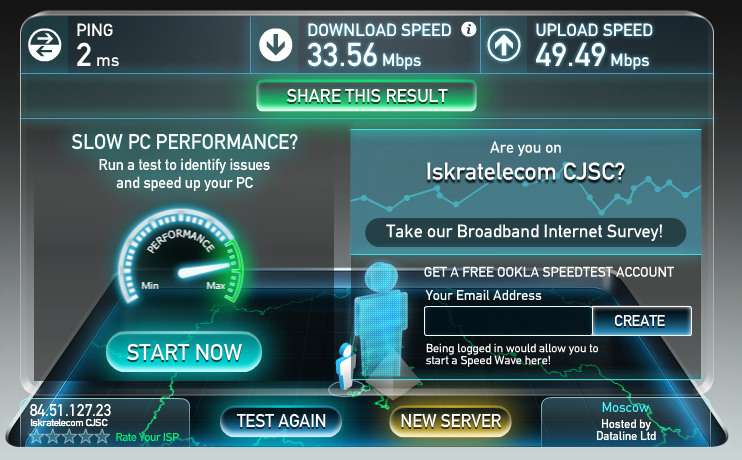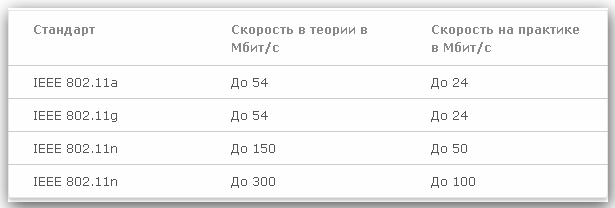Router ile wifi bağlantısını test edin. Çevrimiçi hizmetler ve programlar
Yönlendirici ilkesini anlamak, sorunların hızlı bir şekilde çözülmesine yardımcı olacaktır. Yönlendiriciyi nasıl test edebileceğiniz ve kablosuz bağlantı hızını nasıl artırabileceğinizi daha yakından inceleyelim.
Cihazı evde teşhis edebilirsiniz
Bir tablet veya dizüstü bilgisayar kullanarak Wi-Fi bulmaya çalışmak öncelikle önerilir. Gerçek şu ki, yazılımla ilgili kesintiler ve teknolojinin kendisinde ayarlamalar olabilir. Normal çalışmada kablosuz iletişim diğer kaynaklardan, aşağıdakileri yapmanız gerekir:
- Wi-Fi açık olup olmadığını kontrol etmeniz gerekir.
- Sonra kurulum yap kablosuz bağlantı sistemde. Bunu yapmak için, Başlat / Denetim Masası / Ağ ve İnternet üzerinden gidin veya masaüstünün görev çubuğunda özel bir simge kullanın. Ardından, Ağ Yönetim Merkezi'ni seçin ve paylaşım / Adaptör ayarlarını değiştir / Etkinleştir.
Şebeke Stabilite Kontrolü
Gerçek şu ki, Wi-Fi veya onun eksikliği düşük hız yönlendiricinin bağlı olduğu sağlayıcının zayıf performansından kaynaklanabilir. Bunu test etmek için, aşağıdakileri yapmanız gerekir:
- Bilgisayarı kapatın ve ağ kablosunu yönlendiriciden Ethernet yuvasına takın.
- Birkaç dakika sonra, bilgisayarı açın ve yarım saat boyunca, çeşitli siteleri ziyaret etmek ve videoları izlemek, işinin istikrarını ve hızını analiz etmek için İnternet'i kullanın. Bu sağlayıcınızın web sitesinde veya aşağıdaki speedtest.net bağlantısına tıklayarak yapılabilir.

- Bilgisayarı kapatın, yönlendiriciye yeniden bağlayın. Gerekiyorsa, yönlendiriciden bilgisayara başka bir ağ kablosu bağlayın.
- Bilgisayarı aç ve interneti yarım saat test et.
- Sonuçları karşılaştırın. Wi-Fi'nın çalışması, doğrudan bir bilgisayara bağlandığında ağdan önemli ölçüde farklıysa, yönlendirici yeniden yapılandırılmalı veya onarılmalıdır.
Yönlendirici yeniden yapılandırması
Bazen, yönlendiricinin verimliliğini geri yüklemek ve veri aktarım hızını arttırmak için, ayarlarını sıfırlamak yeterlidir. Bunu yapmak için ihtiyacınız olan:
- Tüm sinyal kablolarını ayırın.
- Yönlendiriciyi etkinleştir. Durumda Sıfırla düğmesini bulun, 10 ila 19 saniye basılı tutun. Düğme 20 saniyeden fazla basılı tutulduğunda, yönlendirici acil duruma geçer. Sıfırlama yanıp sönerek, LED'lerin sayısını veya sırasını değiştirerek gösterilecektir. Bundan sonra, düğmeyi bırakıp yönlendiriciyi "varsayılan" ayarlarla aldık.

3COM yönlendiriciyi yeniden yapılandırmak için
- Bilgisayarınızda veya dizüstü bilgisayarınızda yüklü tarayıcıyı açın.
- Yönlendirici yapılandırma sayfasına gitmek için adres çubuğuna 192.168.1.1 girin. Kayıt İnternet'e bağlanmadan yapılacaktır.
- Görünen menüde şifreyi girin ve "admin" / "admin" e giriş yapın. Bundan sonra, tüm ayarlar temel olacak.
Yönlendirici Sürücüsünün Test Edilmesi
İnternete bağlantı eksikliğinin nedeni şu olabilir:
- sürücü hatası;
- yeniden yüklemeden sonra sürücü yok;
- eski sürücü.
Bu durumda, sürücüyü bilgisayar veya dizüstü bilgisayar üreticisinin sitesinden indirmek gerekir. Daha az güvenilir sitelerden indirirken, sürücü ile birlikte birçok kötü amaçlı yazılım ve virüs indirebilirsiniz.
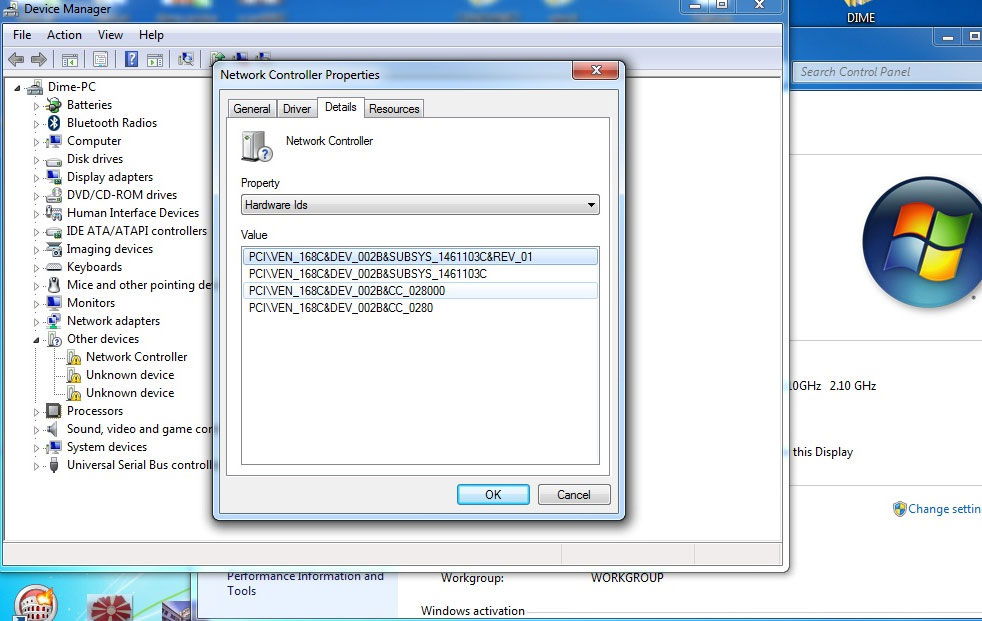
- masaüstünün görev çubuğunda yıldız işaretini tıklayın ve gerekirse, ağınızın şifresini girin;
- bağlantı yoksa "Sorun Giderme" seçeneğini kullanın;
- bu yardımcı olmadıysa, ağ bağlantısını silin ve ardından oluşturun.
İnterneti Ping ile kontrol etmek
Ping, ağdaki bağlantıları test etmek için bir yardımcı programdır. Bunu çalıştırmak için aşağıdakileri yapın:
- Kabuk - Başlat - Komut İstemi'ni açın. İçinde komut satırı CMD girin ve Enter tuşuna basın.
- Siyah pencerenin görünümünden sonra, yönlendiricinin Ping / Ağ adresini girin. İsimden sonra "n" ve "t" tuşları gösterilir. Bu durumda, n, t - sırasıyla, gerekli ve sınırsız sayıda paket. "T" tuşunu seçerken, Ping'in Ctrl + C komutuyla durdurulması gerekir.
- "Tamam" ı tıkladıktan sonra, sonuçlar ekranda görünecektir. Bunlar arasında:
- cevap süresi (zaman) - bilgi alma / iletme hızı. Değer birkaç birimden ve tercihen bir taneden daha fazla olmamalıdır;
- Kayıp - paket kayıplarının sayısını gösterir. Değer sıfırdan büyükse, yönlendirici arızalı ve servise atfedilmelidir.
Ping komutunu başlatamazsanız, yönlendiricinin kurtarma modunda olması muhtemeldir. İşe geri dönmek için servis merkezine ihtiyaç olacaktır.
Böylece, Wi-Fi eksikliği sorunun sadece yönlendiricide olduğu anlamına gelmez. Belki de detayları anlayarak, sizin için bağımsız olarak iyi bir hız elde edebilirsiniz. kablosuz ağ.
Hızın nasıl belirleneceğini anlamaya başlamadan önce WiFi ağıBu göstergeyi ölçmek için kullanılan kavramları tanımlamanız gerekir. Çoğu kullanıcı megabit, megabayt, kilobit ve kilobayt gibi terimleri çoktan duymuş veya görmüşlerdir. Birbirlerinden ne farklılar?
İnternetin hızını belirtmek için kullanılan megabitler ve kilobitler. Bant genişliği, bağlantı noktaları, aygıtlar, iletişim kanalları ve arabirimler gibi değerleri karakterize etmek için kullanılırlar. Bu birimlerin belirlenmesi için olan geleneksel kısaltmalar şunlardır: kb / s, / s Kb / s, Kbps, Mb / s, Mbit / sn, Mb / s Mbps kbit.
Sık sık, sıradan kullanıcıların, İnternet hızının ölçüm birimlerini ağdan dosya indirme oranları ile yanlış bir şekilde belirlediği veya karıştırdığı durumlar vardır. Bu veriler, kilobayt ve megabayt cinsinden ölçülür ve kısaltılmıştır, KBayt / sn MB / MB / sn, kb / s, kbps ve MB / sn kb / s ifade etti. Gördüğünüz gibi, yazıdaki fark, kilobayt ve megabaytların atanmasında kullanılan B veya B harfleridir. Belirtilen İnternet hızı birimlerinin değeri ve bilgi indirme oranı farklıdır. Yani, örneğin, bir megabayt sekiz megabit içerir. Benzer bir oran hem kilobayt hem de kilobit için geçerlidir.
Başka bir deyişle, İnternet'in hızını bulmak için, dosya indirme oranıyla ilgili mevcut verilerin analizi, megabayt cinsinden değer sekiz ile çarpılmalıdır. Bu megabitlerde veri elde etmek için bir fırsat verecektir. Buna göre, dosya yükleme zamanını tahmin etmek için hızın indirme hızına ters çevrilmesi için, megabit bitlerinin sayısı sekize bölünmelidir.
Kablosuz ağ işlemi testi ne kadar doğru yapılır?
Bu unutulmamalıdır ki WiFi hızı testinde en objektif ve güvenilir bilgi henüz kişisel bilgisayar, dizüstü bilgisayar, tablet veya akıllı çalışmakta olan tüm programları uygulama ve oyunların çıkması gerekir için.
İletişim kanalının tam özelliklerinin belirlenmesi büyük ölçüde seçilen yönteme ve İnternet bağlantısının koşullarına bağlıdır. WiFi hızının test edilmesi sırasında sistemi indirmeniz önerilir. güvenli mod Ağ sürücüleri desteği ile (eğer prosedür bir PC veya dizüstü bilgisayarda gerçekleştiriliyorsa) işletim sistemi Windows). Böyle bir giriş yapmak için, bilgisayarı açtıktan hemen sonra F8 işlev tuşunu kullanmanız ve ardından işletim sisteminin gerekli çalışma modunu seçmeniz gerekir.
Yönlendirici modelinin bu özelliği sağladığı takdirde, WiFi yönlendiriciyi 5 GHz frekansında çalışacak şekilde yapılandırmanız önerilir. Bu kablosuz bağlantının istikrarlı çalışmasını sağlayacaktır. 2.4GHz frekans kullanımı ile, ağdaki paketlerin değiştirilmesinde yanlış veri alma olasılığı önemli ölçüde artmıştır. Bu, diğer (örneğin komşu) yakındaki yönlendiricilerin nihai sonucu üzerindeki etkiden kaynaklanır.
Ayrıca, WiFi hız testinin en iyi sonucunu elde etmek için, erişim noktası ayarlarında 802.11N standardında çalışma modunu ayarlayın. Sadece yönlendirici tarafından değil, kablosuz bağlantının hızını doğrulamak için kullanılan ekipman tarafından da desteklenmelidir.
Çevrimiçi hizmetler ve programlar
Ardından, WiFi hızını belirlemek için en popüler ve etkili hizmetleri ve programları dikkate alacağız. Bunlar arasında Speedtest.net, bu tür görevleri gerçekleştirmek için en yaygın hizmettir. Ayrıca, WiFi hız testinin tamamlanmasından sonra, bu servis, her kullanıcıya gerçekleştirilen analiz hakkında bir özüm sunar. Servis fonksiyonları arasında ek seçenekler var. Örneğin, diğer kullanıcıların verileriyle elde edilen sonuçları veya tüm denetimlerinin istatistiksel göstergelerini karşılaştırma yeteneği. Buna ek olarak, servis, hız özellikleri ve ağ performansı ile ilgili en iyi yerleşim sağlayıcıyı gösterecektir.
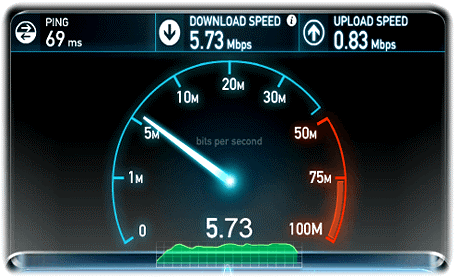
Speedtest.net'in ağ geçidinin bant genişliğini herhangi bir sunucudan kullanıcı ekipmanına kadar ölçtüğü de vurgulanmalıdır. İletişim kanalının uzunluğunun önemli bir değere sahip olmasıyla belirtilmelidir. Bu nedenle, WiFi hızını kontrol etmek için bir sunucu seçerken, bilgisayarınıza en yakın coğrafi noktaları seçmeniz önerilir. Ayrıca testin en iyi sabah veya gece yapıldığını da belirtmek gerekir.
Günün bu bölümünde, kural olarak, ağ geçidi ağır değildir, çünkü internet sağlayıcısı, diğer kullanıcıların açık bir şekilde nedenleri azalır. Elbette, son test sonuçlarının güvenilirliği bir dizi başka faktörden etkilenir. Bununla birlikte, ağın hız yeteneklerinin analizi, özellikleri hakkında oldukça gerçek bilgiler sağlayabilir. Hızın kendisini belirleme prosedürü oldukça basittir ve sadece birkaç on saniye sürmektedir.
Doğrulama için diğer hizmetler
WiFi hızını kontrol etmek için diğer hizmetler ve programlar arasında Speakeasy Hız Testi gibi çağrılabilir. Bu, kablosuz bir ağın hızını test etmek için oldukça basit bir araçtır. Basit ve net, kullanıcı dostu bir arayüze sahiptir.
Wifi hızını artırmak için nasıl?hız internet wifi - Blogumun oluşturulmasına adanmış önceki makalelerini dikkatlice okuduysanız ve zaten bir ev yaptıysanız muhtemelen ortaya çıkacak bir başka soru kablosuz internet. Yani, fark ettiğiniz gibi, genellikle hız wifi bağlantıları genellikle bir kabloyla bağlandığından daha düşüktür ve tarife planı.
İnternet hızı wifi
Genel olarak internet gibi, kilobite veya megabit saniyede ölçülür. Aşağıdaki kısaltmalar ile gösterilir: Kbps, Kb / s, Kb / s, Kbps, Mbps, Mb / s, Mb / s, Mbps. Bunları başka bir hız ölçüsü ile karıştırmayın - saniyede kilobayt ve megabayt - bu, İnternet hızı değil, programın veri aktarım hızıdır. Çoğu zaman, ftp veya torrent istemcileri gibi yardımcı programlarda görüntülenir. Çok benzer gösterir, ancak mektup "B» ( «B») büyük: MByte / sn, KB / sn, KB / sn, KBP, MB / s MB / s MB / sn veya MBps. Sahip oldukları oran:
1 bayt = 8 bit
Saniyede ftp istemcisi başına 5 megabayt görüntülenen veri hızı, daha sonra 8 ile çarpın ve eğer Buna göre, saniyede 40 megabit internet hızına sahip.
Bir wifi bağlantısının hızı nasıl ölçülür?
"Hızı ölçün" düğmesine tıklayın ve sistemin test edilmesini bekleyin. Ve sonucu görüyoruz:
Gelen hızımın 3911 Kbps olduğu ve gelen oranın 1937 Kbps olduğu ortaya çıkıyor. Bu verileri saniyede megabitlere çevirmek için, bu değerleri 1024'e bölmek gerekir - her megabit başına çok kilobit. 3.81 Mbps ve 1.89 Mbps elde ediyoruz. Bağlantı hızından ziyade, internet bağlantısının hızını internete göre ölçtü wifi yönlendirici kablo ile. Şimdi kablosuz bağlantıyı kesin, kabloyu takın ve aynı ölçümleri yapın. Kablonun hızının wifi bağlantısının hızından daha yüksek olduğu ortaya çıkarsa, sonraki makaleyi okuyun.
Düşük hızlı wifi
Yani, düşük hızlı bir wifi varsa, o zaman yönlendirici hız keser. Bilimsel olarak buna bant genişliği veya WAN-LAN yönlendirme hızı denir. Bu parametre cihazı doldurmaktan sorumludur, bu parametreler genellikle alt taraftaki etikette belirtilir ve H.W. - HardWare. Tarife planınıza uymuyorsa, cihazı daha büyük bir cihazla daha güçlü bir şekilde değiştirmeniz gerekir. bant genişliği.
Ayrıca wifi üzerinden hız, internete bağlantı türüne bağlıdır. Azalan düzende şu şekilde görünürler: DHCP ve Statik IP - VPN - PPTP.
Bundan başka, bu talimatlar ve özellikleri etiketler ideal çalışma koşulları için tasarlanmış - dış müdahale olmadan cihaza yönlendiriciden asgari mesafe ile, sinyal maddeleri emilir ve çok az ağ yüküne sahip olan. Eğer Donanma bağlantısının bir nokta vardır evin yanındaki varsa Yani, somut duvar için yan odada bir yönlendirici kardeş tüm serileri torrent için "Stajyerler" sallar iken, internet hızı wifi belirtilen çok daha düşük olacağını varsaymak mantıklıdır Kutuda ve tarife planında ve Counter Strike'da oyunun tadını çıkaramayacaksınız. Pratikte, gerçek zaman, spesifikasyonda belirtilenden iki ila üç daha azdır.
WiFi yönlendirici hızı
"Doğada", wifi için çeşitli kablosuz veri aktarım teknolojisi standartları vardır. Teorik ve pratik hızların ilişkili olduğu bir tablo aşağıda vereceğim:
Wifi hızını artırmak için nasıl?
İhtiyacınız olan wifi bağlantısının hızını arttırmak için:
1. DHCP bağlantısı olan bir sağlayıcı seçin
2. IEEE 802.11n standardını destekleyen yönlendiriciyi ve adaptörü maksimum bant genişliği ile kullanın
3. Yönlendiriciyi, apartman dairesindeki bir yere monte edin, böylece kalın tavanlarla kaplanmamalı ve cihazlarınızın bulunduğu yere yakın olarak konumlandırılmalıdır.
4. ağır yük altında aklınızda bulundurun ev ağı çeşitli yükleme türleri, tarayıcıda sayfaların açılış saati artacak
Bu kuralları izleyerek, her zaman yüksek bir evin olacak. Size iyi şanslar dilerim, ve ilginç bir atıştırma videosu için, bir kutu birayla hızdaki wifi'yi arttırmak!